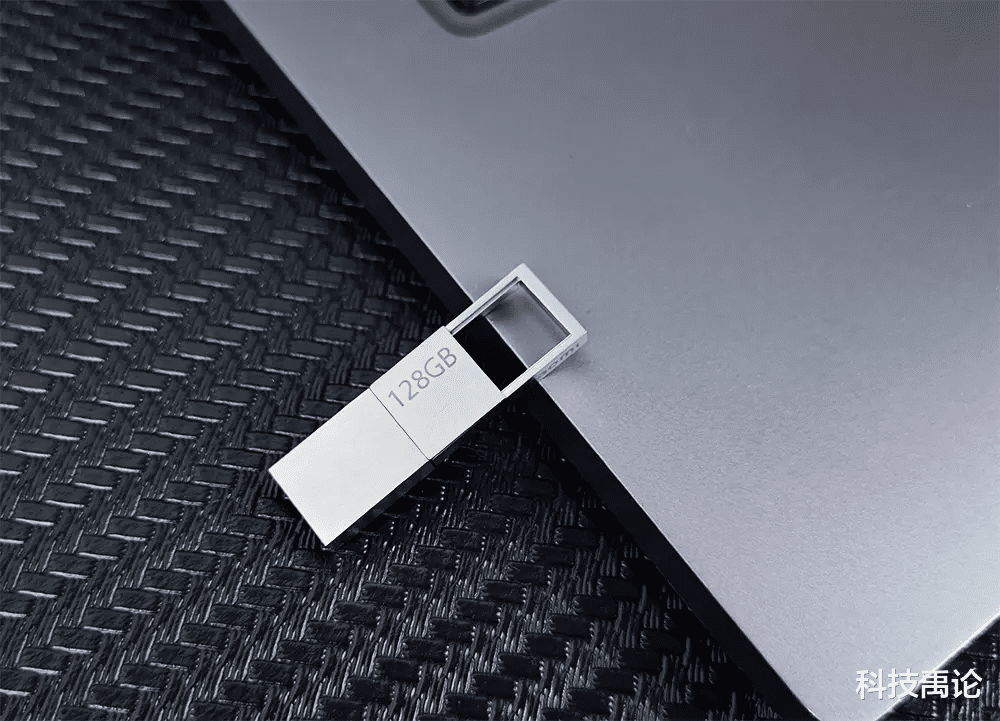
文章图片

文章图片

文章图片

文章图片
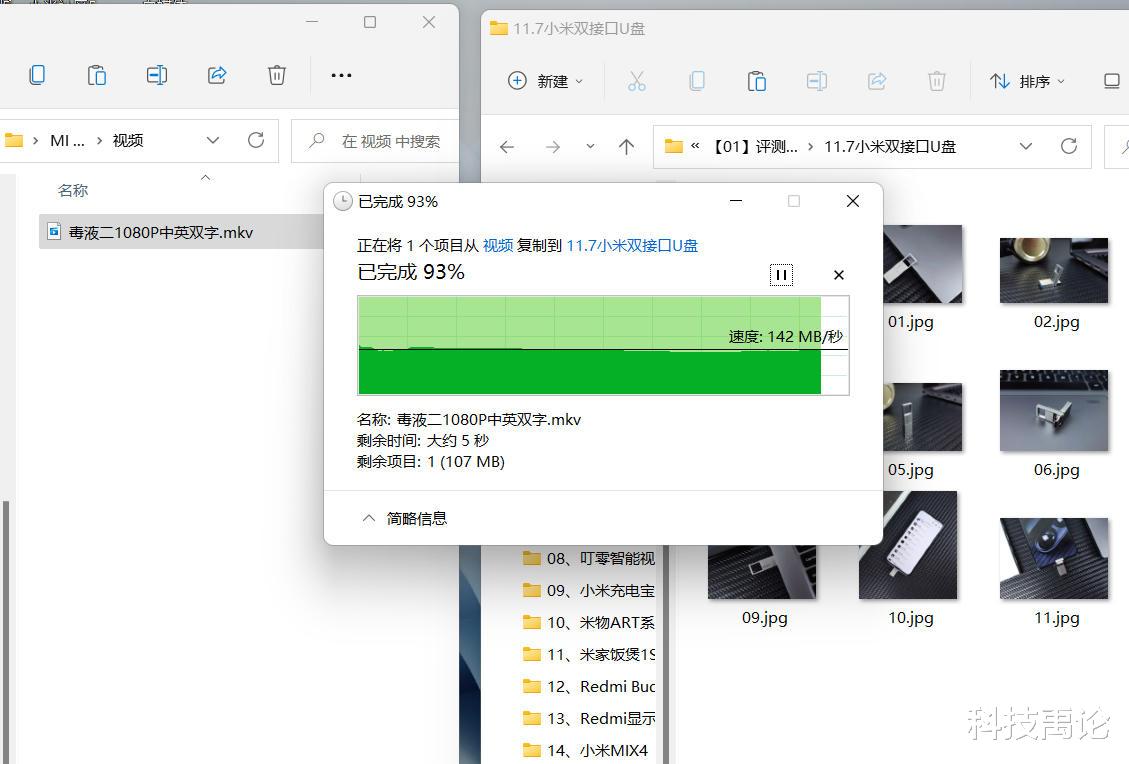
文章图片

文章图片
U盘是我们日常工作必不可少的工具 , 拷贝文件、备份数据都离不开它;但尴尬的是 , 单位配的U盘只能直接插电脑 , 不能直接插手机 , 而我每天又需要从手机拷贝文件到内网电脑(非互联网且禁止直连手机) 。 之前一直是用OTG转接线 , 由于转接线大家都在用 , 经常在需要的时候找不着 。 为了解决这个问题 , 我只好自己 “出血”入手了这款小米双接口U盘;U盘配备了USB-A+Type-C”双接口 , 可直插电脑、手机、平板 , 实现不同接口设备文件互传 。 本期就跟大家聊聊 , 用小米双接口U盘拷贝、备份文件是一种什么体验?
小米双接口U盘有64G、128G两个容量版本可选 , 如果你只是备份表格、文档类轻文件 , 建议选64G版本;我是因为要备份大量图片、视频 , 所以128G版本更符合需求 。 U盘插入电脑后 , 显示可用容量是116G , 这是正常现象 。
【docker|小米双接口U盘上手体验,配置A+C双接口,电脑手机文件无缝互传】
不得不说 , 小米在小物品上对颜值的把控是真到位 , 就拿小米双接口U盘来说 , U盘整体采用锌合金材质压铸成型 , 并且表面采用了喷砂电镀工艺处理 , 不仅手感细腻、质感高级 , 而且金属散热性更好 , 方方正正的造型也是我喜欢的风格 。
市面上U盘那么多 , 我之所以选择小米的U盘 , 最核心的原因是小米双接口U盘采用了A+C双口设计 , A口模式可以直接插电脑、电视、投影等设备 , C口模式可以直接插手机、平板等智能设备 , 轻松应对办公、娱乐多场景需求 。
当然 , 对于我来说 , 体验最爽的就是减少了文件中转操作 。 之前用单位的A口U盘 , 从手机导图片至内网电脑至少需要三步(手机存中转电脑→中转电脑存U盘→U盘存内网电脑);而现在用小米双接口U盘 , 直接从手机复制到U盘 , U盘复制到内网电脑完事 , 只需两步解决 。
U盘采用了榫卯式结构设计 , 内嵌滑轨式防脱落滑盖 , 从A口模式切换C口模式时只需轻轻滑动盖子即可;而且这款U盘精致小巧 , 设有挂绳孔 , 既方便携带 , 同时还可减少丢失风险 。
一款U盘好不好用 , 文件传输速度是最核心的考量标准 。 小米双接口U盘采用的是USB 3.2 Gen1协议 , 拷贝大文件实测 , 读取峰值速率144MB/S , 大多稳定在142MB/S左右 , 写入峰值速率65MB/S , 应付办公、娱乐是绰绰有余 。 有小伙伴问 , 这款U盘是否适合制作WTG系统 , 我的建议是WTG系统最好用固态U盘 , 不过喜欢尝鲜的可以尝试下 。
除了电脑拷贝文件、备份数据外 , 我用小米双接口U盘的第二大场景就是直连智能手机、平板电脑 。 切换到C口模式后 , 直接插入手机C口即可 , 打开文件管理器即可管理U盘 。 我平常主要是用于拷贝手机文件、备份手机大文件;偶尔会直接插着U盘看视频、看图片 , 这样看视频不会占用手机存储 , 相当于给手机免费扩容 。
- 中国移动|尴尬了,互联网科技行业收入排名,科技企业仅有小米入榜
- 小米|消灭挖孔!小米手机全面屏新方案:弹出式摄像头专利获授权
- 经营许可证|尴尬了,互联网科技行业收入排名,科技企业仅有小米入榜
- 科大讯飞|“双11”被集中下单 店主却不敢发货
- 小米科技|米粉破大防!小米13要没了?
- 排插|小米排插遭疯抢,公牛CEO坐不住了!新品颠覆传统,才卖50元不到
- 小米12sultra的溢价到底有多少?看完这个数据你就明白了
- 小米12s销量差的3大原因,你怎么看?
- 小米科技|苹果用户真的累了!只有iPhone才配拥有的待遇?
- 快手视频|双11销量最好的5款笔记本电脑:联想是赢家,捡漏就趁光棍节清仓
